
Browserանկացած զննարկիչ պահպանում է բլիթները շահագործման ընթացքում. Փոքր տեքստային ֆայլեր, որոնք պարունակում են տվյալներ օգտվողի այցելած վեբ հասցեներից: Դա անհրաժեշտ է, որպեսզի կայքերը կարողանան «հիշել» այցելուներին և վերացնել ամեն անգամ թույլտվության մուտք և գաղտնաբառ մուտքագրելու անհրաժեշտությունը: Լռելյայն, Yandex.Browser- ը թույլ է տալիս պահպանել բլիթները, բայց ցանկացած պահի օգտագործողը կարող է անջատել այս գործառույթը և մաքրել պահեստը: Դա սովորաբար տեղի է ունենում անվտանգության նկատառումներից ելնելով, և հոդվածներից մեկում մենք արդեն ավելի մանրամասն ուսումնասիրեցինք այս տարրերի անհրաժեշտությունը վեբ զննարկիչներում: Այս անգամ մենք կխոսենք այն մասին, թե ինչպես ջնջել բլիթները Yandex.Browser- ում տարբեր եղանակներով:
Կարդացեք նաև. Ի՞նչ են բլիթները բրաուզերում:
Տեղեկանիշները ջնջելով Yandex.Browser- ում
Yandex.Browser- ում բլիթները մաքրելու համար կան մի քանի տարբերակ ՝ զննարկչի գործիքներ և երրորդ կողմի ծրագրեր: Առաջին մեթոդը ավելի ճկուն է, իսկ երկրորդը `համապատասխան, օրինակ, երբ դուք պետք է դուրս գաք որևէ կայքից` առանց վեբ զննարկիչ բացելու:
Մեթոդ 1. Զննարկչի կարգավորումներ
Ուղղակի զննարկիչից, թխուկները կարող են ջնջվել տարբեր մեթոդներով ՝ նույն կայքերում գտնվելով, անհատապես անհատապես կամ բոլորը միանգամից: Առաջին երկու տարբերակները շատ ավելի հարմար են, քանի որ բոլոր բլիթները ջնջելը միշտ չէ, որ անհրաժեշտ է, որից հետո դուք պետք է կրկին լիազորեք օգտագործված բոլոր կայքերում: Այնուամենայնիվ, վերջին տարբերակը ամենաարագ և ամենահեշտն է: Հետևաբար, երբ ցանկություն չկա մեկ ջնջմամբ անհանգստացնել, ավելի հեշտ է սկսել այս տեսակի ֆայլերի ամբողջական ջնջումը:
- Մենք բացում ենք զննարկիչը և դրա միջով «Մենյու» գնա «Կարգավորումներ».
- Ձախ վահանակում միացրեք էջանիշը «Համակարգ».
- Մենք փնտրում ենք հղում Մաքրել պատմությունը և կտտացրեք այն:
- Նախ նշեք այն ժամանակահատվածը, որի համար ցանկանում եք ջնջել ֆայլերը (1): Գուցե բացահայտի արժեքը «Ամբողջ ժամանակ» անհրաժեշտ չէ, եթե ցանկանում եք մաքրել վերջին նստաշրջանի տվյալները: Հաջորդը, հանեք բոլոր ավելորդ նշանները, թողնելով մեկը իրի դիմաց «Տեղեկանիշ և կայքի և այլ մոդուլների տվյալներ» (2): Այստեղ դուք կտեսնեք նաև, թե որքան թխուկներ են Yandex.Browser- ը պահում: Մնում է սեղմել «Մաքրել» (3) և սպասեք մի քանի վայրկյան `գործողությունն ավարտելու համար:

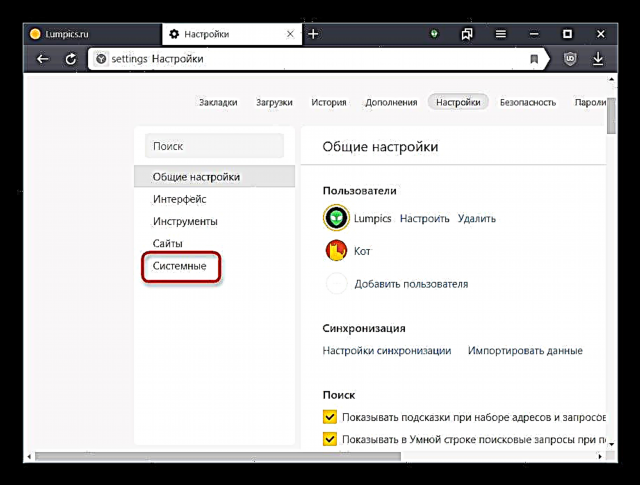
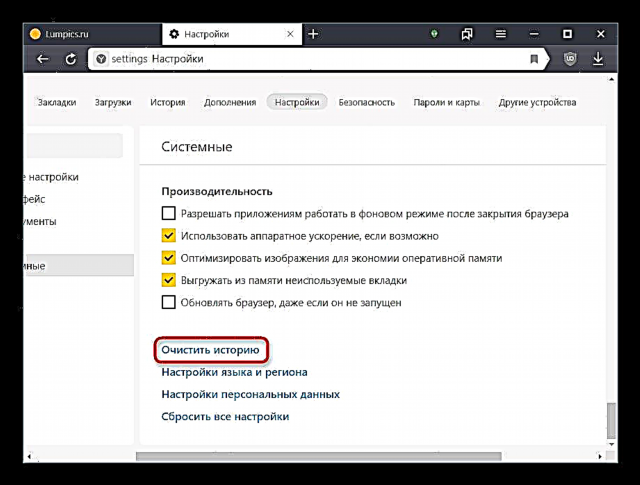

Մեթոդը 2 - կտոր հեռացում
Այս ընտրանքն արդեն այն օգտվողների համար է, ովքեր գիտեն, թե կոնկրետ ինչ են պետք հեռացնել զննարկիչից: Մեկ կամ մի քանի վեբ հասցեների բլիթները սովորաբար ջնջվում են անվտանգության նկատառումներից ելնելով, օրինակ, նախքան համակարգիչը կամ նոութբուքը մեկ այլ անձի կամ նման իրավիճակներում ժամանակավորապես փոխանցելը:
- Գնալ դեպի «Կարգավորումներ» միջոցով «Մենյու».
- Ձախ վահանակում ընտրեք Կայքեր.
- Կտտացրեք հղմանը «Կայքի առաջադեմ պարամետրեր».
- Գտեք բլոկը Թխուկներ. Ի դեպ, այստեղ, անհրաժեշտության դեպքում, կարող եք վերահսկել դրանք պահպանելու պարամետրերը:
- Կտտացրեք հղմանը Տեղեկանիշներ և կայքի տվյալներ.
- Երբ սայթաքում եք հատուկ կայքերից, դրանք միանգամից ջնջեք. Ամեն անգամ, երբ աջ հղումը հայտնվում է աջ կողմից: Կարող եք նաև սեղմել որոշակի հասցե, դիտել բլիթների ցուցակը և այնտեղ ջնջել դրանք: Այնուամենայնիվ, դրա համար մոխրագույնի նշումը պետք է լինի «2 բլիթից» և ավելին:
- Այստեղ կարող եք մաքրել բոլոր թխուկները `կտտացնելով Deleteնջել բոլորը. Մեթոդ 1-ի տարբերությունն այն է, որ դուք չեք կարող ընտրել ժամանակաշրջան:
- Գործողության անդառնալիության մասին նախազգուշացման պատուհանում կտտացրեք «Այո, ջնջիր».








Մեթոդը 3: Deleteնջել բլիթները կայքում
Առանց վեբ-հասցե թողնելու, հնարավոր է արագ ջնջել դրա հետ կապված բոլոր կամ մի քանի բլիթներ: Սա վերացնում է հետագայում ձեռքով որոնման և մեկ առանձին ջնջման անհրաժեշտությունը, ինչպես նկարագրված է 2-րդ մեթոդով:
- Մինչ այն կայքում, որի ֆայլերը ցանկանում եք ջնջել, հասցեների բարում կտտացրեք այն երկրպագուի պատկերակին, որը գտնվում է էջի հասցեի ձախ կողմում: Կտտացրեք հղմանը «Մանրամասներ».
- Բլոկում «Թույլտվություններ» Allowedուցադրվում է թույլատրված և պահպանված բլիթների քանակը: Theանկին անցնելու համար կտտացրեք տողը:
- Սլաքի ցուցակը ընդլայնելով ՝ կարող եք դիտել, թե որ ֆայլերն է կայքը պահել: Եվ կտտացնելով հատուկ cookie- ի վրա, մի փոքր ավելի ցածր, կտեսնեք դրա մասին մանրամասն տեղեկություններ:
- Կարող եք կամ ջնջել ընտրված բլիթները (կամ բոլոր թղթապանակները միանգամից բոլոր թղթապանակներով) կամ դրանք ուղարկել արգելափակում: Երկրորդ մեթոդը կանխելու է դրանց հետագա ներբեռնումը հատուկ այս կայքում: Արգելված ֆայլերի ցանկը կարող եք դիտել նույն պատուհանում ՝ ներդիրում «Արգելափակված». Վերջում մնում է սեղմել Կատարված էփակել պատուհանը և շարունակել օգտագործել վեբ զննարկիչը:




Այս եղանակը մաքրելուց հետո ավելի լավ է այլևս չօգտագործել կայքը, քանի որ որոշ բլիթներ նորից կփրկվեն:
Մեթոդ 4. Երրորդ կողմի ծրագրակազմ
Օգտագործելով հատուկ ծրագրեր, դուք կարող եք մաքրել բլիթները `առանց զննարկիչ անցնելու: Այս դեպքում ամենատարածվածը CCleaner կոմունալն է: Նա անմիջապես ունի երկու գործիք ՝ բլիթները մաքրելու համար, որոնք նման են վերը նշվածներին: Մենք ուզում ենք միանգամից ասել, որ այս և նման ծրագրաշարը ուղղված է համակարգի ընդհանուր մաքրմանը, հետևաբար բլիթները ջնջելու տարբերակները համակցված են այլ զննարկիչների հետ: Ավելին այս մասին կարդացեք ստորև:
Ներբեռնեք CCleaner
Տարբերակ 1. ամբողջական մաքրում
Արագ ջնջումը թույլ է տալիս ջնջել բոլոր բլիթները զննարկիչից մի քանի կտտոցով ՝ առանց դրա գործարկման:
- Տեղադրեք և գործարկեք CCleaner- ը: Yandex.Browser- ը պետք է փակվի հետագա գործողությունների համար:
- Անկում «Մաքրում» էջանիշի նշագրերը Windows- ը Արժե հեռացնել, եթե չես ուզում բլիթներից բացի որևէ այլ բան ջնջել:
- Անցեք ներդիրին «Ծրագրեր» և գտնեք բաժինը Google Chrome. Փաստն այն է, որ երկու վեբ բրաուզերներն աշխատում են նույն շարժիչով, որի հետ կապված ծրագիրը Yandex- ը տանում է ամենատարածված Google Chrome- ի համար: Ստուգեք կողքին տուփը Թխուկներ. Բոլոր մյուս նշագրերը կարող են հանվել: Այնուհետև կտտացրեք «Մաքրում».
- Համաձայնեք մաքրել գտած ֆայլերը:
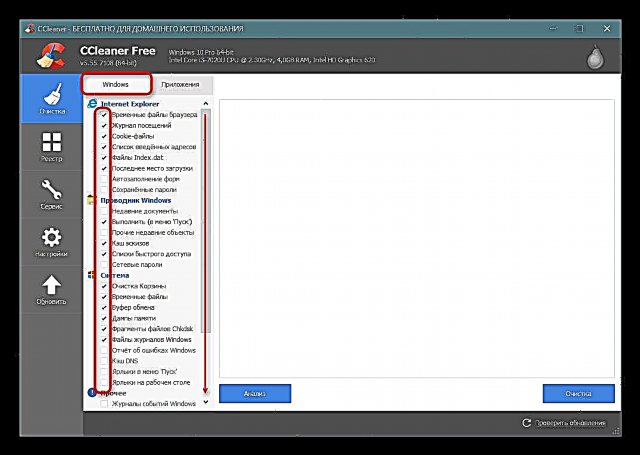
Եթե այս շարժիչում ունեք այլ զննարկիչներ (Chrome, Vivaldi և այլն), ապա պատրաստ եղեք այն փաստի համար, որ այնտեղ թխուկները նույնպես կջնջվեն:
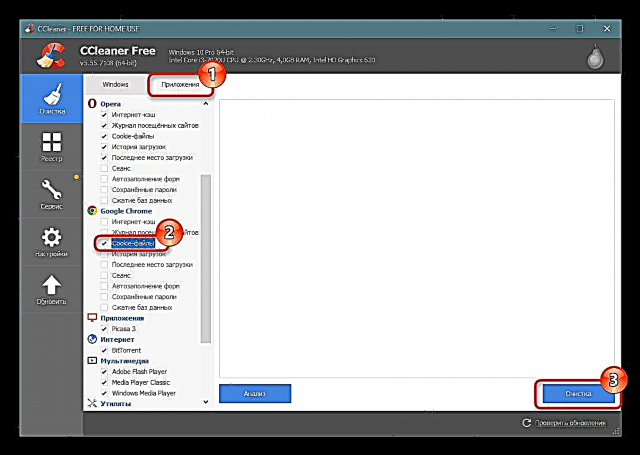
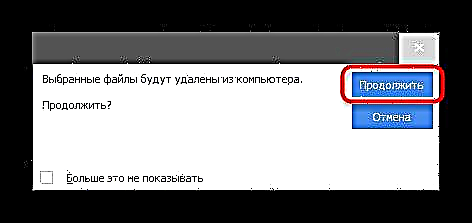
Ընտրանք 2. Ընտրական ջնջում
Այս մեթոդը արդեն իսկ հարմար է ավելի մանրամասն ջնջելու համար. Երբ դուք գիտեք և հիշում եք այն կայքերը, որոնց համար ուզում եք ջնջել:
Խնդրում ենք նկատի ունենալ, որ այս մեթոդով դուք կջնջեք թխուկները բոլոր վեբ բրաուզերներից և ոչ միայն Yandex.Browser- ից:
- Անցեք ներդիրին «Կարգավորումներ», և այնտեղից այն հատվածը Թխուկներ.
- Գտեք այն հասցեն, որի համար ֆայլերն այլևս անհրաժեշտ չեն, կտտացրեք այն> Նջել.
- Հարցով պատուհանում համաձայնեք Լավ.
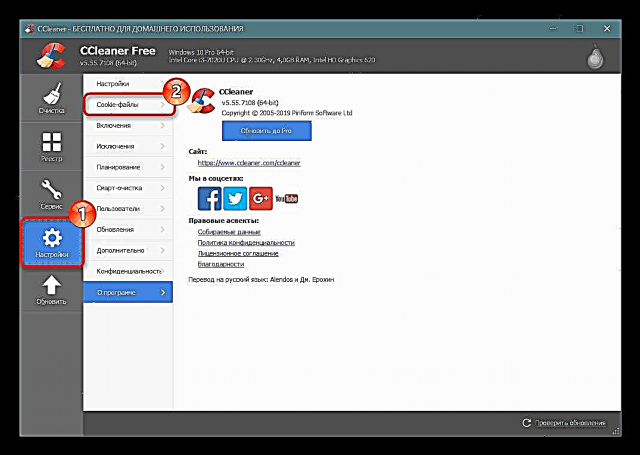
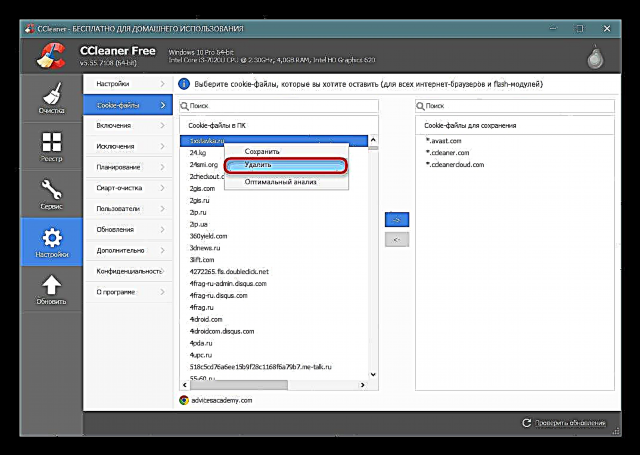

Միշտ կարող եք անել հակառակը ՝ գտնել կայքեր, որոնց համար անհրաժեշտ է պահպանել բլիթները, ավելացնել դրանք մի տեսակ «սպիտակ ցուցակի» մեջ, այնուհետև օգտագործել վերը առաջարկված ցանկացած եղանակ և տարբերակ: Sea Cliner- ը նորից կփրկի այս բլիթները բոլոր զննարկիչների համար, և ոչ միայն J. Browser- ի համար:
- Գտեք այն կայքը, որի համար ցանկանում եք թողնել մի cookie և կտտացրեք այն: Ընտրելով ՝ կտտացրեք սլաքը աջ կողմում ՝ այն տեղափոխված հասցեների ցուցակին փոխանցելու համար:
- Նայեք պատուհանի ստորին մասում գտնվող սրբապատկերներին. Դրանք ցույց են տալիս, թե որ բրաուզերների այլ բլիթները օգտագործվում են ընտրված կայքի համար:
- Նույնը արեք նաև այլ կայքերի հետ, որից հետո կարող եք անցնել Yandex.Browser- ը մաքրել բոլոր չպահպանված բլիթներից:

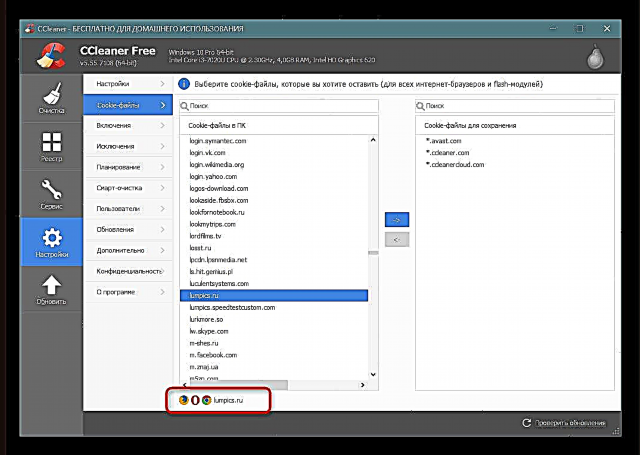
Այժմ դուք գիտեք, թե ինչպես մաքրել «Yandex» բլիթները թխուկներից: Հիշեցնում ենք, որ համակարգիչը նրանցից ոչ մի ակնհայտ պատճառով մաքրելու իմաստ չունի, քանի որ դրանք համակարգում գրեթե տեղ չեն գրավում, բայց զգալիորեն հեշտացնում են կայքերի ամենօրյա օգտագործումը թույլտվությամբ և օգտագործողի փոխգործակցության այլ տարրերով:











